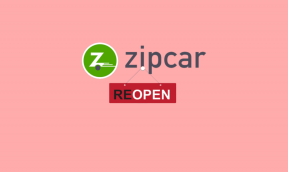Jak vytvářet grafy od nuly pomocí MS Excel 2013
Různé / / November 29, 2021
Máte v práci/škole prezentaci s grafy a nevíte, jak je udělat? No, krok 1 by byl dýchat a na chvíli se uklidnit. A dalším krokem by bylo si to uvědomit zvládnutí grafů v aplikaci Microsoft Excel vlastně není tak těžké.

Pokud máte svá data správně, můžete je jednoduše uspořádat do libovolného počtu řádků a sloupců a získat grafické znázornění vašich dat. Zde je návod, jak na to.
Plot Your Axes
Jako každý jiný MS Excel trik, někde začít musíte. Otevřete prázdný list aplikace Excel a rozhodněte se o datech osy X a osy Y. Pro svůj příklad jsem si vybral Rok v/s Inflace % pro každý rok. Jsou to náhodná čísla, ale měli byste získat představu o tom, jak to můžete začlenit do svého vlastního grafu.

Nejlepší je pojmenovat graf, který může nebo nemusí být součástí větší prezentace. Dal jsem jméno (Graf: Rok v/s inflace v %) přímo pod mými údaji, ale můžete tak učinit kdekoli.
Vytváření výběrem
Jakmile jsou vaše data připravena, klikněte na
Vložit kartu z možností v horní části a poté chvíli přemýšlejte a snažte se vidět který graf se nejlépe hodí pro vaši prezentaci. Pokud si nejste jisti, můžete to později změnit, takže si s tím teď moc nelámejte hlavu.Jakmile kliknete na libovolný graf, základní myšlenkou je mít data seřazená na osách X a Y podle plánu. Klikněte tedy pravým tlačítkem na prostor, který se vytvoří, když kliknete na graf a vyberete si Vyberte Data.

Pokud máte něco v krabici s názvem Záznamy legend (série) pak jej vyberte a stiskněte Odstranit. Jakmile je prázdný, pokračujte a klikněte Přidat a zde vyberte Název série jako název grafu, který jsem pojmenoval jako Graf: Rok v/s inflace v %.

Následuje výběr hodnot X a hodnot Y pro řadu, což lze snadno provést výběrem dat z příslušných sloupců. Ujistěte se, že jste vybrali pouze data, nikoli název sloupce. Jakmile jsou vybrány všechny tři, stiskněte OK a voilà, máte připravený graf.
Editace grafů
Jakmile je váš graf připraven, můžete jej dále upravovat podle svých představ. Pokud na něj umístíte ukazatel myši, vpravo od grafu uvidíte 3 možnosti. První je Prvky grafu který vám umožní přidat nebo odebrat věci, které se vám nelíbí. Pokud se například jedná o dlouhý graf s rostoucí složitostí, může mít smysl ponechat rámeček Datové štítky zaškrtnuto, protože to bude indikovat hodnoty přímo na samotném grafu.

Pokud potřebuješ změnit vzhled grafupak druhá možnost, Styl, bude se hodit. Umístěním kurzoru na některé z těchto možností získáte rychlou představu o tom, jak bude váš graf nakonec vypadat. Totéž lze provést kliknutím DESIGN možnost shora a kliknutím na různé možnosti, jak je uvedeno níže.

Pokud jej chcete dále vylepšit, vraťte se nahoru a klikněte Design a poté klikněte Rychlé rozložení a poté vyzkoušejte několik rozvržení, které mohou vyhovovat vašim potřebám. Pokud chcete, aby byly názvy os zvýrazněny, našel jsem Rozložení 3 být nejužitečnější. Je zde více možností, jak přidat stínové efekty, dát lepší okraje. Takže věnujte trochu času a udělejte to správně.
Hlavní PPT: Číst náš článek o zvládnutí PPT s těmito skvělými tipy, což značně zlepší vaše dovednosti.
Pokusit se
Věci obvykle vypadají dost složitě, když nevíte jak, ale věřili byste, že jsem níže uvedený graf vytvořil za méně než 3 minuty?

Chce to jen trochu know-how a rychlou rozhodnou mysl. Pokud to vypadá dobře vám, bude to vypadat dobře i vašim vrstevníkům a nadřízeným. Pokud musíte, získejte druhý názor, ale ne dříve, než prozkoumáte možnosti.